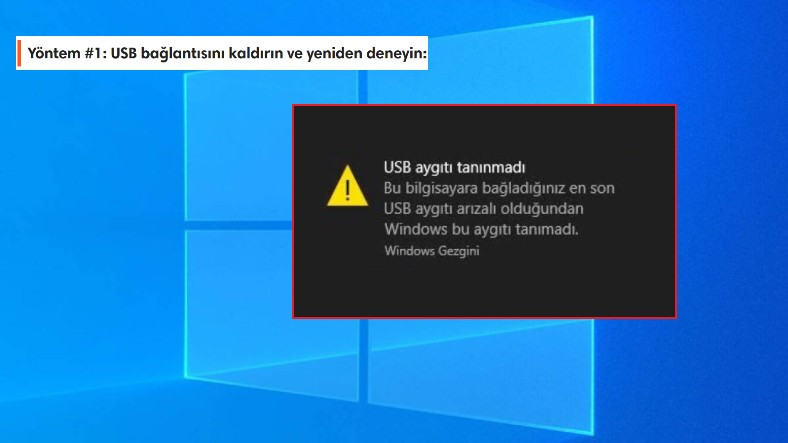
Windows Hãy xem các phương pháp bạn có thể áp dụng để giải quyết lỗi ‘USB Device Not Recognition’ mà bạn gặp phải khi muốn kết nối thiết bị bằng cáp USB với máy tính có hệ điều hành hoặc khi bạn muốn kết nối trực tiếp bộ nhớ USB, và chúng ta hãy xem cách giải quyết lỗi ‘USB Device Not Recognition’.
Nếu bạn định kết nối một thiết bị mới được kết nối với máy tính bằng cáp USB với máy tính của mình lần đầu tiên hoặc nếu bạn định sử dụng thẻ nhớ USB mà bạn thường xuyên sử dụng trên các máy tính khác nhau. Windows nếu bạn muốn kết nối nó với máy tính của bạn với hệ điều hành Bạn có thể gặp phải lỗi ‘Thiết bị USB Không được Nhận dạng’. Lỗi ‘Thiết bị USB Không được Nhận dạng’, Windows Đó là một vấn đề chung mà người dùng phải đối mặt.
Nhiều phương pháp bạn có thể sử dụng để giải quyết lỗi ‘USB Device Not Recognized’ bao gồm các bước rất đơn giản. Tuy nhiên, trong một số trường hợp, các phương pháp giải có thể khó hoặc thậm chí không thể kết luận. Đừng lo lắng. Vị hôn thê Giải pháp lỗi ‘Thiết bị USB Không được Nhận dạng’ Hãy xem xét tất cả các phương pháp và xem cách giải quyết lỗi ‘USB Device Not Recognized’.
Làm thế nào để giải quyết lỗi ‘Thiết bị USB Không được Nhận dạng’?
- Phương pháp #1: Tháo kết nối USB và thử lại.
- Phương pháp #2: Gỡ bỏ bất kỳ thiết bị USB nào khác được kết nối với máy tính.
- Phương pháp #3: Thử thiết bị USB bị lỗi trên một máy tính khác.
- Phương pháp #4: Gốc USB Hub chỉnh sửa cài đặt.
- Phương pháp #5: Cập nhật trình điều khiển USB của bạn.
- Phương pháp #6: Chỉnh sửa cài đặt Nguồn điện.
- Phương pháp #7: Chỉnh sửa cài đặt tạm ngừng chọn lọc USB.
- Phương pháp #8: ‘Thiết bị USB không được ghi nhận’ Windows 7 thực hiện cài đặt.
Phương pháp #1: Xóa kết nối USB và thử lại:
Tất nhiên, phương pháp và phương pháp đầu tiên của chúng tôi. Trước hết Tháo thiết bị USB khỏi máy tính của bạn một cách an toàn. Sau đó khởi động lại máy tính của bạn. Nếu thiết bị bạn muốn kết nối bằng cáp USB phù hợp, hãy khởi động lại thiết bị đó. Thử thiết lập lại kết nối USB sau khi máy tính của bạn khởi động. Trong hầu hết các trường hợp, phương pháp này sẽ hoạt động.
Phương pháp #2: Tháo các thiết bị USB khác được kết nối với máy tính:
Đôi khi chúng ta vô tình làm ngập máy tính của mình với các tiện ích. Điều này là do nhà sản xuất đặt bốn cổng USB. Chúng ta không cần phải sử dụng tất cả chúng cùng một lúc. Trước tiên, hãy xóa thiết bị USB bị lỗi, sau đó xóa tất cả các thiết bị USB khác khỏi máy tính của bạn. Chỉ kết nối thiết bị USB mà bạn gặp lỗi. Trong hầu hết các trường hợp, lỗi ‘USB Device Not Recognized’ sẽ biến mất. Bạn cũng có thể kết nối các thiết bị khác tùy thuộc vào tình huống.
Phương pháp #3: Thử thiết bị USB bị lỗi trên một máy tính khác:
Khởi động lại máy tính, thiết lập lại kết nối và nếu việc gỡ bỏ các thiết bị USB khác không giải quyết được sự cố Hãy thử kết nối thiết bị USB của bạn với một máy tính khác. Nếu thiết bị không thành công trên một máy tính khác, sự cố có thể là do chính thiết bị đó. Tuy nhiên, nếu bạn có thể chạy nó mà không gặp lỗi ‘USB Device Not Recognized’, bạn nên thử các phương pháp khác.
Phương pháp #4: Gốc USB Hub Chỉnh sửa cài đặt của bạn:
- Tên của tôi #1: Mở màn hình bằng tổ hợp phím.
- Tên của tôi #2: gõ và nhấn để mở.
- Tên của tôi #3: Mở rộng tab.
- Tên của tôi #4: nhấp chuột phải vào nó.
- Tên của tôi #5: Nhấp vào tùy chọn từ menu thả xuống.
- Tên của tôi #6: Mở tab từ trang mở ra.
- Tên của tôi #7: Bỏ chọn bài đăng.
- Tên của tôi #8: Ấn nút.
- Tên của tôi #9: Khởi động lại máy tính.
- Bước # 10: Kết nối lại thiết bị USB.
- Bước # 11: Các hoạt động là ok.
Gốc USB cho lỗi ‘Thiết bị USB Không được Nhận dạng’ Hub, Gốc USB Hub bạn có thể thay đổi cài đặt. Sau khi thực hiện chỉnh sửa này, bạn sẽ kết nối mà không gặp lỗi. Nếu bạn bắt đầu gặp lỗi từ các thiết bị USB khác nhau lần này, bạn có thể xác nhận lại tùy chọn.
Phương pháp #5: Cập nhật trình điều khiển USB của bạn:
- Tên của tôi #1: Mở màn hình bằng tổ hợp phím.
- Tên của tôi #2: gõ và nhấn để mở.
- Tên của tôi #3: Mở rộng tab.
- Tên của tôi #4: Nhấp chuột phải vào trình điều khiển bạn muốn cập nhật.
- Tên của tôi #5: Nhấp vào tùy chọn từ menu thả xuống.
- Tên của tôi #6: Làm tương tự cho tất cả các trình điều khiển.
- Tên của tôi #7: Các hoạt động là ok.
Bạn có thể gặp phải lỗi ‘USB Device Not Recognition’ do sự cố với trình điều khiển USB. Bằng cách làm theo các bước trên Bạn có thể cập nhật trình điều khiển USB của mình. Nếu sự cố vẫn tiếp diễn, hãy gỡ cài đặt trình điều khiển và khởi động lại. Trình điều khiển sẽ được cài đặt lại với phiên bản mới nhất.
Phương pháp #6: Chỉnh sửa cài đặt Nguồn điện:
- Tên của tôi #1: mở.
- Tên của tôi #2: mở trang.
- Tên của tôi #3: mở trang.
- Tên của tôi #4: Mở tab.
- Tên của tôi #5: Bấm vào văn bản.
- Tên của tôi #6: bỏ chọn nó.
- Tên của tôi #7: Lưu các thay đổi.
- Tên của tôi #8: Các hoạt động là ok.
Nguyên nhân chính xác vẫn chưa được biết nhưng nguyên nhân của lỗi ‘Thiết bị USB không được nhận dạng’ Nó cũng có thể là cài đặt bắt đầu nhanh trên nguồn điện. Do đó, bạn nên điều chỉnh cài đặt nguồn điện bằng cách làm theo các bước trên.
Phương pháp #7: Chỉnh sửa cài đặt tạm ngừng chọn lọc USB:
- Tên của tôi #1: mở.
- Tên của tôi #2: mở trang.
- Tên của tôi #3: mở trang.
- Tên của tôi #4: Bấm vào văn bản.
- Tên của tôi #5: Bấm vào văn bản.
- Tên của tôi #6: Mở rộng tab.
- Tên của tôi #7: Mở rộng tab.
- Tên của tôi #8: Chỉnh sửa cả hai tùy chọn thành.
- Tên của tôi #9: Nhấp vào nút đầu tiên và sau đó nhấp vào các nút.
- Bước # 10: Các hoạt động là ok.
Cài đặt tạm ngừng chọn lọc USB không hoạt động trên pin và được cắm vào có thể gây ra lỗi ‘Thiết bị USB Không được Nhận dạng’. Bằng cách làm theo các bước trên vì cả hai tùy chọn đều được đặt thành hoạt động chắc chắn.
Phương pháp #8: ‘Thiết bị USB không được ghi nhận’ Windows 7 thực hiện cài đặt:
Nhấp vào đây để giải quyết lỗi ‘Thiết bị USB Không được Nhận dạng’. Windows 7 Hoàn tất cài đặt bằng cách tải xuống bản cập nhật phù hợp với loại hệ thống của máy tính của bạn với hệ điều hành. Windows 7 Nếu bạn đang gặp sự cố với việc treo có chọn lọc USB trên máy tính của mình, bạn có thể lấy thông tin cần thiết tại đây.
Biểu hiện sự cố kết nối USB Cách giải quyết lỗi ‘Thiết bị USB Không được Nhận dạng’ Chúng tôi đã trả lời câu hỏi và nói về các phương pháp thay thế mà bạn có thể áp dụng để giải quyết lỗi ‘Thiết bị USB không được nhận dạng’. Nếu bạn vẫn gặp lỗi sau khi sử dụng tất cả các phương pháp này, vấn đề có thể là do chính thiết bị USB.
